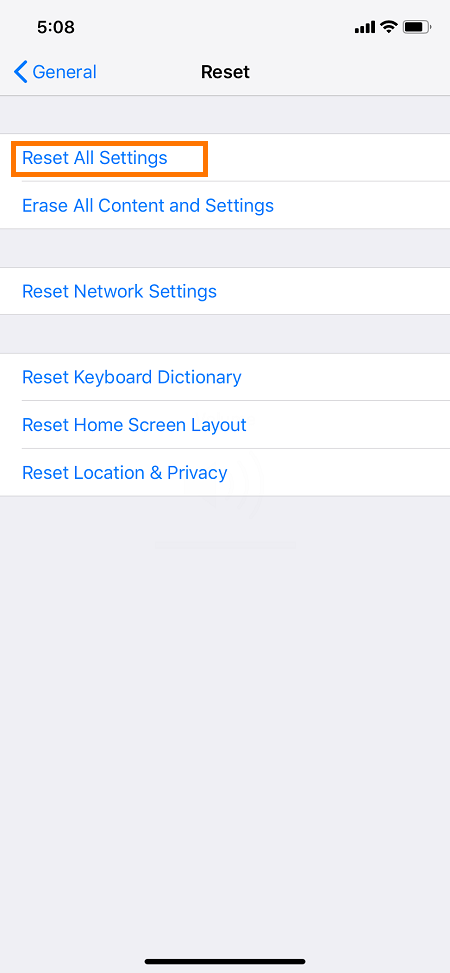Тұтастай алғанда, iPhone телефондары әрқашан керемет аппараттық және бағдарламалық қамтамасыз ету сапасымен танымал және зарядтау мәселелері сирек кездеседі. Дегенмен, егер сіздің iPhone XR баяу немесе мезгіл-мезгіл зарядталып жатса, бірнеше әрекетті орындауға болады.
Кабель мен USB портын тексеріңіз
Түпнұсқа Apple кабелінің орнына кейде үшінші тарап USB кабелін немесе зарядтағышты iPhone XR-ге қосуға болады. Жалпы, бұл проблема болмауы керек. Дегенмен, кейбір кабельдер мен зарядтағыштар Apple кабеліне қарағанда әлсіз немесе сапасы төмен болуы мүмкін, сондықтан құрылғыны зарядтау баяу болады. Apple компаниясының жеке кабеліне оралыңыз.
Бағдарламалық құрал ақауларын жоюға ауыспас бұрын, iPhone XR құрылғысының USB портын тексеру керек. Мәселе портта жиналған шаң мен кір болуы мүмкін. Олай болса, телефонның USB портын тазалап, оны әдеттегідей зарядтауды жалғастырыңыз. Телефонды зарядтауды жалғастыру үшін бірнеше сағат беріңіз. Егер ол болмаса немесе ол баяу қарқынмен зарядтала бастаса, ақауларды жоюдың басқа әдістеріне өтіңіз.

iPhone XR қалпына келтіріңіз
Кабель және USB порты таза және жұмыс істеп тұрған кезде, iPhone XR ғана қалды. Бақытымызға орай, ақ туды көтеріп, атты әскерді шақырмас бұрын бірнеше нәрсені байқап көруге болады. Алдымен телефонды қайта іске қосу керек. Жұмсақ қайта қосуды орындау үшін мына қадамдарды орындаңыз:
- Бүйірлік (қуат) түймесін және дыбыс деңгейі түймелерінің бірін бір уақытта басыңыз. Экранда «Өшіру үшін сырғыту» сырғытпасы пайда болғанша оларды ұстап тұрыңыз.
- Ол пайда болғаннан кейін түймелерді босатыңыз және жүгірткіні солдан оңға қарай сүйреңіз.
- Телефонды 30 секундтай өшіріп тастаңыз да, «Бүйірлік» түймесін қайта басыңыз. Экранда Apple логотипі пайда болғанша мұны істей беріңіз.
- Телефон қосылған кезде зарядтау қалыпты қарқынмен жалғасуы керек.
Барлық параметрлерді өшіріңіз
Егер мәселе туындамас бұрын iPhone XR параметрлерін өзгертіп, реттесеңіз, оларды әдепкі мәндеріне қайтарғыңыз келуі мүмкін. Мұны қалай істеу керек:
- iPhone XR құлпын ашыңыз.
- Телефонның негізгі экранынан Параметрлер қолданбасын іске қосыңыз.
- «Жалпы» қойындысын басыңыз.
- Мәзірдің Жалпы бөлімінде болғаннан кейін Қалпына келтіру бөліміне өтіңіз.
- Барлық параметрлерді қалпына келтіру опциясын тауып, түртіңіз. Бұл зауыттық параметрлерді қалпына келтіру емес екенін және барлық параметрлер мен құпия сөздерді сақтайтыныңызды есте сақтаңыз.
- Қалпына келтіру аяқталғаннан кейін Wi-Fi және басқа да бірнеше мүмкіндіктерді қосу керек болады.
iOS жаңартуы
Телефон тұтқасын қояр алдында қолданып көруге болатын соңғы әрекеттердің бірі - iPhone XR телефонын соңғы iOS нұсқасына жаңарту. Кейде кездейсоқ қателер мен жүйе ақаулары телефонның баяу зарядталуына әкелуі мүмкін. Дегенмен, iOS жүйесін жаңарту үшін сізде интернет байланысы және батареяңыздың кемінде 50% заряды болуы керек. Егер сізде аз болса, батарея жеткілікті зарядталғанша күтіңіз.
- Телефоныңыздың құлпын ашыңыз.
- Телефонның негізгі экранындағы «Параметрлер» қолданбасының белгішесін басыңыз.
- «Жалпы» қойындысын басыңыз.
- Бағдарламалық құралды жаңарту бөліміне өтіңіз.
- Жаңарту процесі аяқталғанда, телефонды қайта іске қосыңыз.
түйіндеме
Зарядтау проблемалары өте жағымсыз мәселе болуы мүмкін, бұл сізге iPhone XR-ді толық көлемде пайдалануға мүмкіндік бермейді. Дегенмен, сіз осы мақалада сипатталған әдістермен мәселені шеше алуыңыз керек. Егер олардың бәрі сәтсіз болса, телефонды жөндеу шеберханасына апарыңыз.